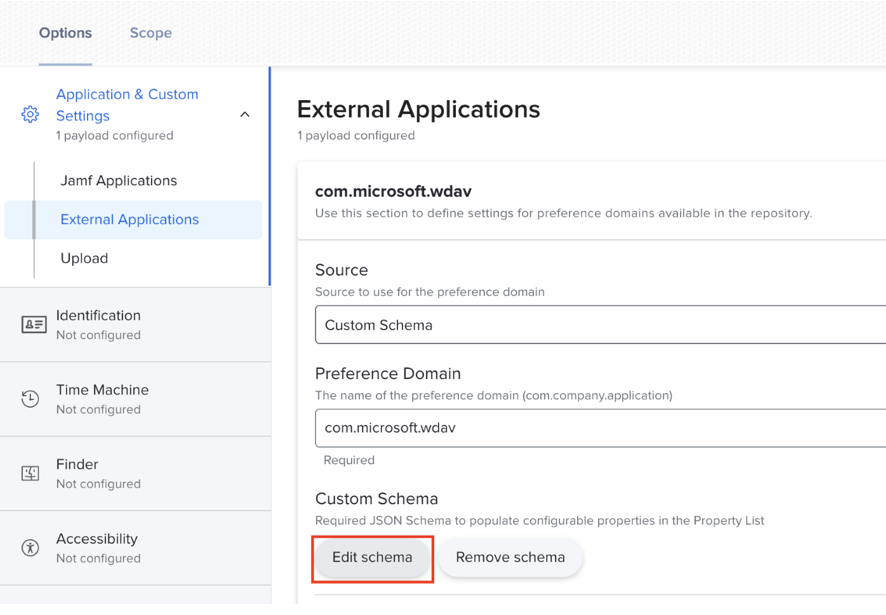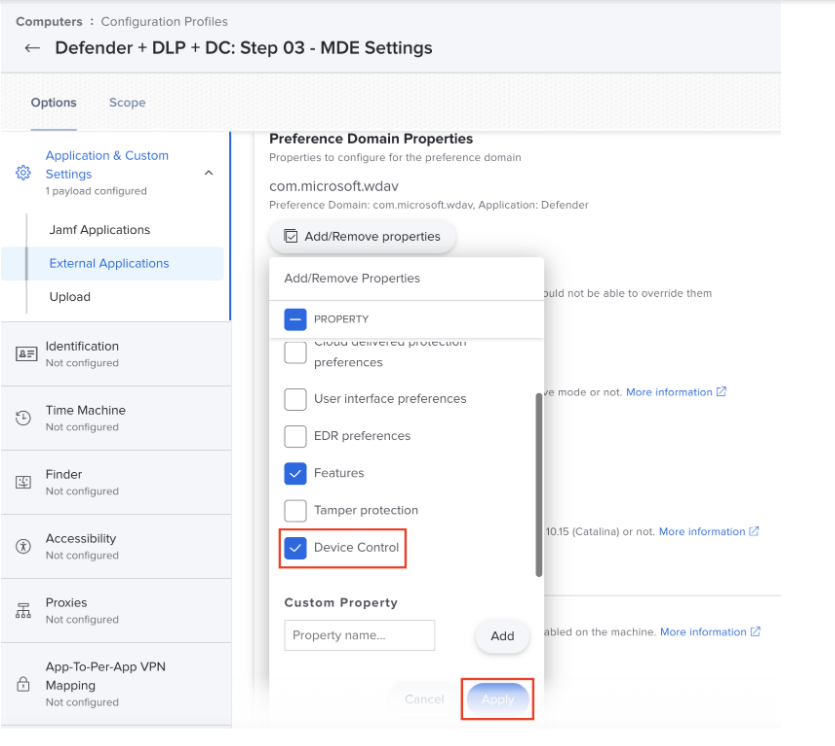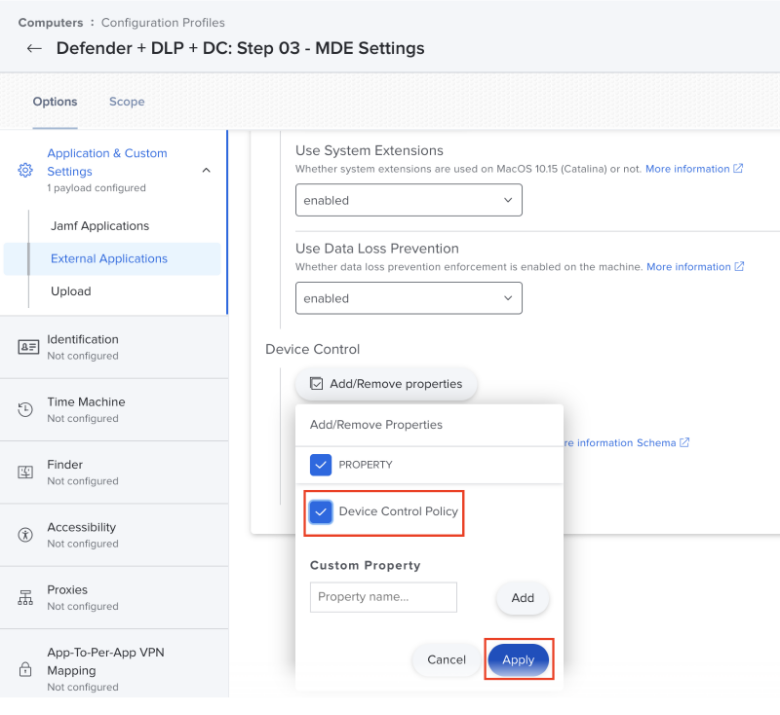Wdrażanie kontroli urządzeń i zarządzanie nią przy użyciu narzędzia JAMF
Dotyczy:
- Ochrona punktu końcowego w usłudze Microsoft Defender (plan 1)
- Ochrona punktu końcowego w usłudze Microsoft Defender (plan 2)
- Microsoft Defender XDR
- Microsoft Defender dla Firm
Chcesz poznać usługę ochrony punktu końcowego w usłudze Microsoft Defender? Utwórz konto, aby skorzystać z bezpłatnej wersji próbnej.
funkcja Ochrona punktu końcowego w usłudze Microsoft Defender Device Control umożliwia inspekcję, zezwalanie na odczyt, zapis lub wykonywanie dostępu do magazynu wymiennego oraz umożliwia zarządzanie urządzeniami przenośnymi i iOS oraz nośnikami Bluetooth z wykluczeniami lub bez nich.
Wymagania dotyczące licencjonowania
Przed rozpoczęciem pracy z usługą Removable Storage Access Control musisz potwierdzić subskrypcję platformy Microsoft 365. Aby uzyskać dostęp do magazynu wymiennego i korzystać z niego Access Control, musisz mieć Microsoft 365 E3.
Ważna
Ten artykuł zawiera informacje o narzędziach innych firm. Zapewnia to pomoc w ukończeniu scenariuszy integracji, jednak firma Microsoft nie zapewnia obsługi rozwiązywania problemów z narzędziami innych firm.
Skontaktuj się z dostawcą innej firmy w celu uzyskania pomocy technicznej.
Wdrażanie zasad przy użyciu narzędzia JAMF
Krok 1. Kod JSON zasad Twórca
Teraz masz "grupy" i "reguły" i "ustawienia", połącz "ustawienia" i "grupy" i reguły w jednym formacie JSON, oto plik demonstracyjny: https://github.com/microsoft/mdatp-devicecontrol/blob/main/macOS/policy/samples/deny_removable_media_except_kingston.json. Upewnij się, że zasady zostały zweryfikowane przy użyciu schematu JSON, aby format zasad był poprawny: https://github.com/microsoft/mdatp-devicecontrol/blob/main/macOS/policy/device_control_policy_schema.json.
Aby uzyskać informacje o ustawieniach, regułach i grupach, zobacz Device Control for macOS (Kontrola urządzenia dla systemu macOS ).
Krok 2. Aktualizowanie schematu preferencji MDE
Schemat preferencji MDE został zaktualizowany w celu uwzględnienia nowego deviceControl/policy klucza. Istniejący profil konfiguracji preferencji MDE należy zaktualizować w celu użycia zawartości nowego pliku schematu.
Krok 3. Dodawanie zasad kontroli urządzeń w celu MDE preferencji
Nowa właściwość "Kontrola urządzenia" będzie teraz dostępna do dodania do środowiska użytkownika.
- Wybierz najdalej na górze przycisk Dodaj/Usuń właściwości , a następnie wybierz pozycję Kontrola urządzenia i naciśnij przycisk Zastosuj.
Następnie przewiń w dół, aż zobaczysz właściwość Kontrola urządzenia (będzie to dolny wpis) i wybierz pozycję Dodaj/Usuń właściwości bezpośrednio pod nią.
Wybierz pozycję Zasady sterowania urządzeniami, a następnie kliknij przycisk Zastosuj.
- Aby zakończyć, skopiuj i wklej kod JSON zasad kontroli urządzeń w polu tekstowym i zapisz zmiany w profilu konfiguracji.
Zobacz też
- Kontrola urządzenia dla systemu macOS
- Wdrażanie kontroli urządzeń i zarządzanie nią przy użyciu Intune
- Często zadawane pytania dotyczące kontroli urządzeń z systemem macOS
Porada
Chcesz dowiedzieć się więcej? Engage ze społecznością microsoft security w naszej społeczności technicznej: Ochrona punktu końcowego w usłudze Microsoft Defender Tech Community.